インストール作業について説明します。
業務サーバとバックアップサーバのインストール作業の流れを以下に示します。
図8.16 インストール作業の流れ
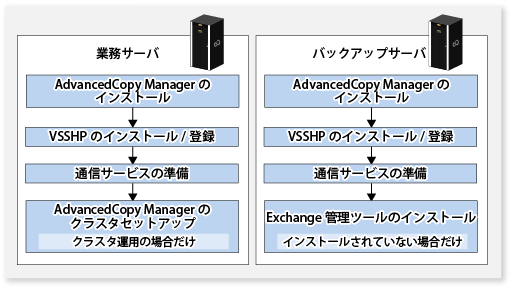
AdvancedCopy Managerのインストールは、『ETERNUS SF 導入ガイド』を参照して実施してください。本機能を使用するには、業務サーバおよびバックアップサーバに、Windows Server 2008以降の64bit環境にAdvancedCopy Managerのエージェントをインストールする必要があります。インストール時は、[64bit版エージェント]を選択してください。
インストール先は、バックアップ対象外のLUNとする必要があります。
『ETERNUS VSS Hardware Provider コピーセット運用利用の手引き』の「トランスポータブルコピー構成のインストール」を参照して実施してください。
インストール先は、バックアップ対象外のLUNとする必要があります。
インストーラは、DVD-ROM「ETERNUS SF SC/ACM/Express メディアパック (Windows 64bit版) エージェントプログラム & マニュアル」 の下記のディレクトリに格納されています。
<DVD-ROMドライブ>:\Agent_windows\AdvancedCopy_Manager\VSSHP\win2008_x64\install\setup.exe
注意
ファイアーウォールが有効な場合、VSSHPで使用するポート(TCP/IP)に対しても例外登録が必要です。ファイアーウォールの設定変更は、各ファイアーウォールのマニュアルを参照してください。
Exchange管理ツールをインストールします。
業務サーバがクラスタ構成の場合、業務サーバで管理対象サーバ業務のカスタマイズを実施します。作業の詳細は、以下のマニュアルを参照してください。
『ETERNUS SF クラスタ適用ガイド』
バックアップ運用を開始する前に実施する環境設定について説明します。
図8.17 環境設定の流れ
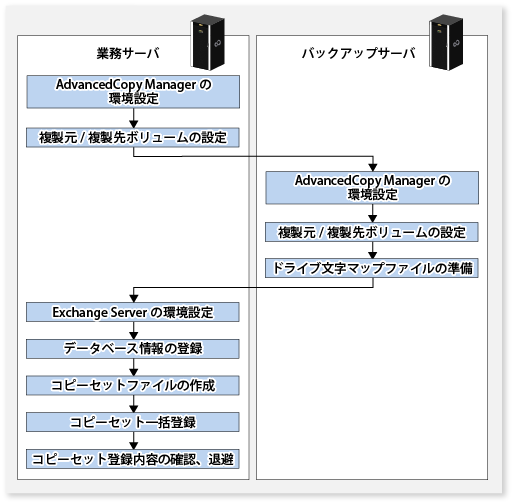
以下の作業を実施します。
複製元ボリューム(業務ボリューム)、複製先ボリューム(バックアップボリューム)を、swsrpsetvolコマンドを実行してレプリケーション機能に登録します。
登録した複製元/複製先ボリュームの情報は、swsrpvolinfoコマンドで確認できます。
注意
業務ボリューム(*.edb、*.log、*.chk)とその複写先となるバックアップボリュームをすべて登録します。
業務ボリュームを複製元ボリューム、バックアップボリュームを複製先ボリュームにします(複製元ボリューム、複製先ボリュームを逆にしないでください)。
業務サーバ(複製元サーバ)を操作サーバにします(swsrpsetvolコマンドの-oオプションの引数に"ORG"または"BOTH"を指定します)。
リストアを実施する必要があるため、-uオプションを指定しないでください。
ボリューム名には、パーティション(gXdYpZ)を登録してください。LUN(gXdY)を登録しないでください。
ドライブ文字マップファイルは、シャドウコピー(バックアップボリューム)に割り当てるドライブ文字(またはマウントポイント)を定義した設定ファイルです。
バックアップサーバに同一コピー元の複製(LUN単位コピー)が複数存在する場合など、コピー終了後はドライブ文字(またはマウントポイント)が外れることがあります。
このため、バックアップサーバ上でバックアップボリュームのドライブ文字を維持したい場合は「ドライブ文字マップファイル」を作成してシャドウコピー(バックアップボリューム)に割り当てるドライブ文字(またはマウントポイント)を定義します。
バックアップサーバ上に、以下のファイル名でドライブ文字マップファイルを作成してください。
<環境設定ディレクトリ>\etc\repl\data\EXDMAP.INI |
ドライブ文字マップファイルの記述例を以下に示します。
[DRVMAP] g1d1p1=F: g1d2p1=C:\mnt |
バックアップ処理ではドライブ文字マップファイルの設定内容に基づいてバックアップボリュームにドライブ文字を割り当てます。
設定ファイルにドライブ文字の指定がない場合やドライブ文字マップファイルの記述内容に不備がある場合(ドライブ文字が使用中、マウントポイントに指定したディレクトリが不正、など)は、ドライブ文字を割り当てません。
注意
ドライブ文字マップファイルでは、JIS2004で追加された環境依存文字(Unicode)を使用できません。
運用設計の結果に基づいて、Exchange Server、ストレージグループ/データベースを設定してください。
EDB/CHK/LOG ファイルの配置
Exchange ServerのEDB/CHK/LOG ファイルを配置します。詳細は、「8.1.2.2 ストレージグループ/データベースの設計」を参照してください。
Exchange管理ツールの導入
バックアップサーバにExchange Serverの管理ツールを必ずインストールしてください。
Service Packのレベルは、Exchange Serverと同一である必要があります。
swsrpdbinfo_exchangeコマンドによって、管理ファイルにExchange Serverデータベース情報を登録します。Exchange Serverデータベースをバックアップ/リストアする前に、業務サーバ上で本コマンドを実行して初期設定します。また、Exchange Serverの構成が変更された場合も、本コマンドを実行します。
例: ストレージグループFirstStorageGroupのデータベース情報を格納します。(Exchange Server 2007で、業務サーバからコマンドを実行する場合)
C:\>set SWSTGNODE=nodeAGT C:\>C:\Win32App\AdvancedCopyManager\bin\swsrpdbinfo_exchange -evs VSVR -sgname FirstStorageGroup swsrpdbinfo_exchange successfully completed C:\> |
例: データベースMailBox1を登録します。(Exchange Server 2010以降で、業務サーバからコマンドを実行する場合)
C:\>C:\Win32App\AdvancedCopyManager\bin\swsrpdbinfo_exchange -dbname MailBox1 swsrpdbinfo_exchange successfully completed C:\> |
「8.1.3.2.2 複製元/複製先ボリュームの設定」で設定した複製元ボリュームを含んだディスクの情報と複製先ボリュームを含んだディスクの情報をセットにして、VSSHPのコピーセットの情報としてコピーセットファイルに記述します。
設定情報は、VSSHPのstxvgetoluコマンド(ETERNUSディスクOLU/BOXID表示コマンド)を使用し、コピー元/コピー先デバイスの物理ディスク番号およびOLU番号を確認します。確認した情報を使用して、テキストファイルに以下のフォーマットでコピーセット情報を記載します。作成したファイルは、VSSHPが認識する所定のフォルダにVSSHPが認識するファイル名で格納するか、コマンドでファイル名(パス名)を指定して使用します。
詳細は、『ETERNUS VSS Hardware Provider コピーセット運用利用の手引き』の「コピーセットファイルの作成」を参照してください。
フォーマット(各コピーセットを1行に記載します)
コピー種("OPC"または"QOPC"),
コピーオプション(指定できません),
コピー元物理ディスク番号,
コピー先OLU,
コピー先BOXID
[コピーセットファイルの記述例]
OPC,,5,0x00c0,00E8000M9#####XXXXXXXX####YYYYYYYYYYYY## QOPC,,6,0x00c1,00E8000M9#####XXXXXXXX####YYYYYYYYYYYY## |
業務サーバでVSSHPのstxvcopysetコマンド(コピーセットファイル登録コマンド)を実行し、コピーセットファイルに記載されているコピーセット情報を一括登録します。詳細は、『ETERNUS VSS Hardware Provider コピーセット運用利用の手引き』の「コピーセット情報の登録」を参照してください。
[コピーセットファイル登録コマンドの指定方法]
stxvcopyset [-c|-r] [-file コピーセットファイル] |
※オプションの内容: “-c: チェックだけ”、“-r: チェック実施後登録”、“-file: コピーセットファイルを絶対パスで指定”
注意
stxvcopysetコマンドは、指定したファイルの内容で登録済みの内容をすべて上書きします。
万一の場合に備えて、コピーセット登録内容を確認、退避します。登録内容は、業務サーバでVSSHPのstxvcopyprtコマンド(コピーセット登録内容表示コマンド)を実行することで確認できます。詳細は、『ETERNUS VSS Hardware Provider コピーセット運用利用の手引き』の「コピーセット登録内容表示コマンド(stxvcopyprt)」を参照してください。
[コピーセット登録内容の退避方法]
stxvcopyprt > [退避ファイル名(フルパス)] |